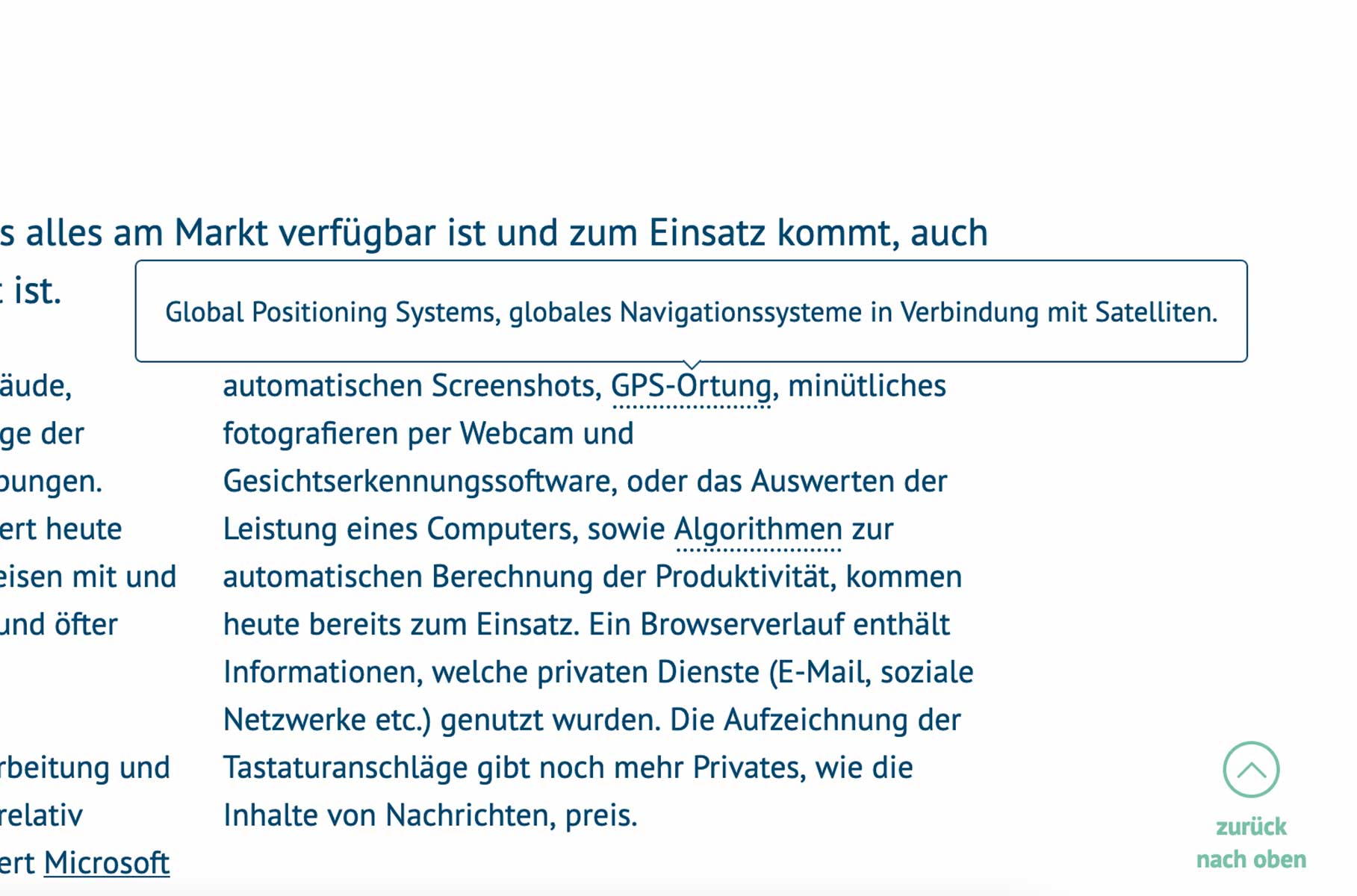Anleitung
In unserem E-Learning lernst du wie und warum Daten über uns gesammelt werden, wie du selbstbestimmt mit persönlichen Daten in der digitalen Welt umgehen kannst und Privatsphäre zurückgewinnst.
Wir machen uns auf den Weg zu mehr Privatsphäre und starten die CryptoParty. Eine CryptoParty bezeichnet ein Treffen von Menschen mit dem Ziel, sich gegenseitig grundlegende Verschlüsselungs- und Verschleierungstechniken beizubringen.
Aufbau
Das E-Learning ist in drei Hauptbereiche gegliedert. Die ersten Kapitel „Einführung“ und „Begriffe“ sind eine Einführung in das E-Learning und erklären wichtige Begriffe. In den Kapiteln „Warum Datenschutz?“ und „Überwachung am Arbeitsplatz“ sehen wir uns an, wie es um unsere Privatsphäre steht, warum das wichtig ist und werfen einen genaueren Blick auf die Situation am Arbeitsplatz. In den weiteren Kapiteln erfährst du, wie du sicher kommunizieren und im Internet surfen kannst, wie du deine Geräte sicher machst, was ein gutes Passwort ausmacht, was Verschlüsselung bedeutet und noch einiges mehr.
Du kannst dich in den Inhalten und Kapiteln frei bewegen und dich informieren wie du willst. Die Kapitel zur Digitalen Selbstverteidigung sind zum Teil aufeinander aufbauend. Wenn die Themen für dich neu sind, empfehlen wir, die Kapitel nacheinander durchzugehen.
Für den besten Erfolg solltest du alle Übungsmöglichkeiten nutzen!
Interaktive Übungen
Im E-Learning gibt es neben Text, Bildern und Videos verschiedene interaktive Elemente, wie Quizaufgaben, mit denen du auf der Webseite interagieren kannst.
Übung
So sieht eine Übung aus:

Übung
Beschreibung der Aufgabe. Darunter ein Link, falls wir zu einer anderen Webseite verweisen.
Praktisch anwenden
So sieht die Anleitung für eine praktische Anwendung aus:

Praktisch anwenden
Das sind praktische Übungen, bei denen du etwas auf deinem Computer oder Smartphone ausprobieren kannst und deine Sicherheit verbesserst.
Merkbox
Besonders wichtige Informationen werden in Merkboxen zusammengefasst:

Tooltips
Bei Wörtern die mit einer gestrichelten Linie unterstrichen sind erscheint eine kurze Erklärung, wenn du mit dem Mauszeiger über den Begriff fährst.